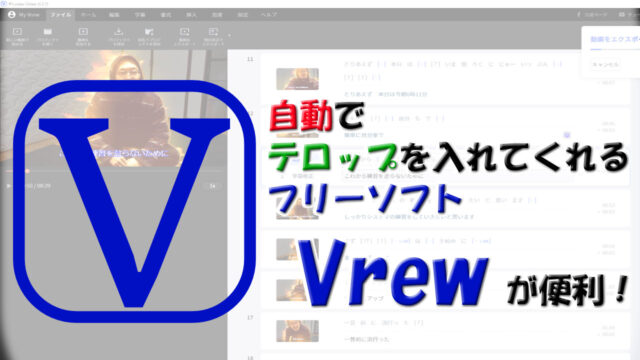Microsoft社のタブレットPC”Surface”!
薄型のキーボードとタブレットで構成された本品は、持ち運びやすく作業ができる便利なパソコンです。
普段は自宅で、
デスクトップパソコンをデュアルディスプレイ(2画面)にして作業していますが、
外出先では、Surfaceでデュアルディスプレイ環境を作り、作業しています。
そこで、本記事では、目次の内容を紹介します!
★Surfaceでデュアルディスプレイにする方法
★外出時の作業に便利なグッズ
(ポータブルディスプレイ、保護ケースなど)
1.デュアルディスプレイにする方法
デュアルディスプレイにするには、パソコンの画面をもう1つのディスプレイモニターに出力する必要があります。
これは、大画面でプレゼンをするときと同じです。
Surfaceの出力端子は、”Mini Display Port”になってるので、
画面を出力する場合は、
”Mini Display Port (凸)→ 出力させるモニターの入力端子(凹)”
という変換機が必要です。
※凸凹は差し込み形状を示します
出力させるモニターの入力端子は、
モニターならHDMI、プロジェクターならD-sub15ピン
などが主流です。
使用予定のモニターに合わせて変換器を買います。
私の場合、外出先で作業できるように、
Surfaceとともに持ち運びやすいポータブルディスプレイ(入力端子HDMI)を使用しています。
こちらの商品(↓)なら、楽天市場で安価かつ送料無料です!!

Mini DisplayPort to HDMI変換ケーブル 高解像度4K,3D対応
この場合、HDMI端子側が凹となっているので、別途HDMIケーブル(凸&凸)でディスプレイモニターの凹とつなぎ合わせます。

接続してからの設定に関しては、
下の記事の「●3.ディスプレイの導入」をご参照ください。

2.外出時のデュアルディスプレイ作業に便利なグッズ
持ち運びが可能なポータブルディスプレイ
画面は大きすぎず、重さも軽量なものを選びましょう。
相場10,000円~
ちなみに、私が使っている商品は、”Hoyaliro社のモバイルディスプレイ”です。

ポータブルディスプレイの中では、薄くて軽い部類です(328g!!)。
画面サイズは10.1インチとSurface Pro(12.3インチ)よりやや小さい程度。
パソコンから用途に合わせて横置き、縦置きの表示を設定できるので、十分なサイズだと思います。
さらに、USBで電源がつくところも便利です^^
保護ケース
Surfaceは高価なので、簡単に故障させたくはありません。
しかし、持ち歩くとそのリスクは確実に高まります。
そこでオススメなのが、安くて厚めのクッションがついているもの。
私が使っているのはこちら↓

13インチまで入るので、Surface Proを入れるのにちょうど良いです。
また、薄型のポータブルディスプレイも入ります。
コード類は前ポケットに入れればOK!
おすすめです。
以上、Surfaceノマドワークのグッズ紹介でした。
Surfaceの電池の消耗が早い?と思ったら↓を要チェック!!